
指定常用分頁
在功能檢視中可以讓您檢視管理交易分類,類別,貨幣等眾多功能,有可能有一兩樣功能是您經常需要檢視使用的,不想要每次都從功能檢視裡選取它嗎?試試看將它固定到常用分頁吧!
設定方式
假設您需要經常檢視目前的預算使用狀況,可以到設定->常用分頁功能指定->選擇預算
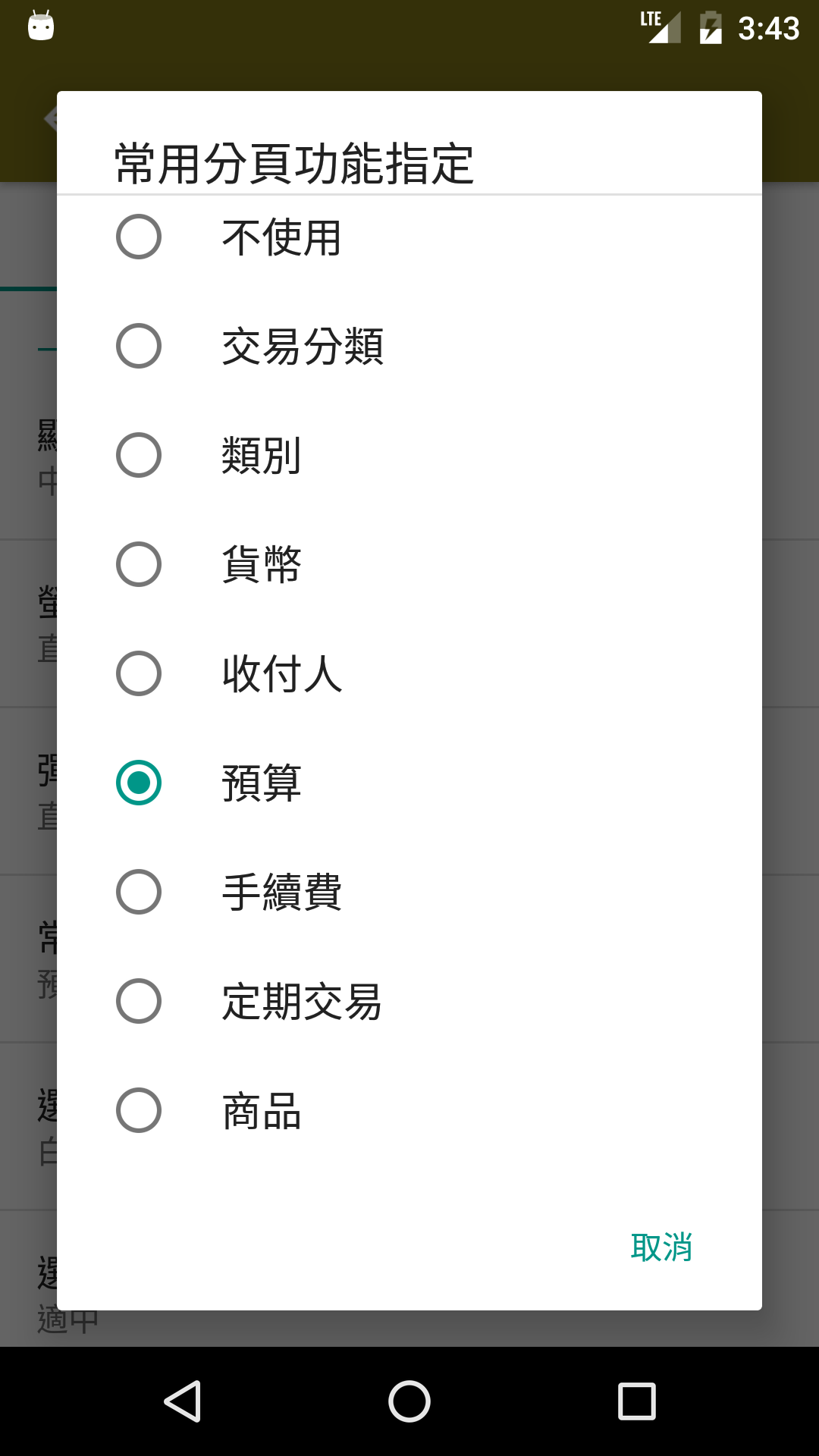
指定後,App會要求重新啟動,重啟之後預算頁面就被新增到主畫面了。
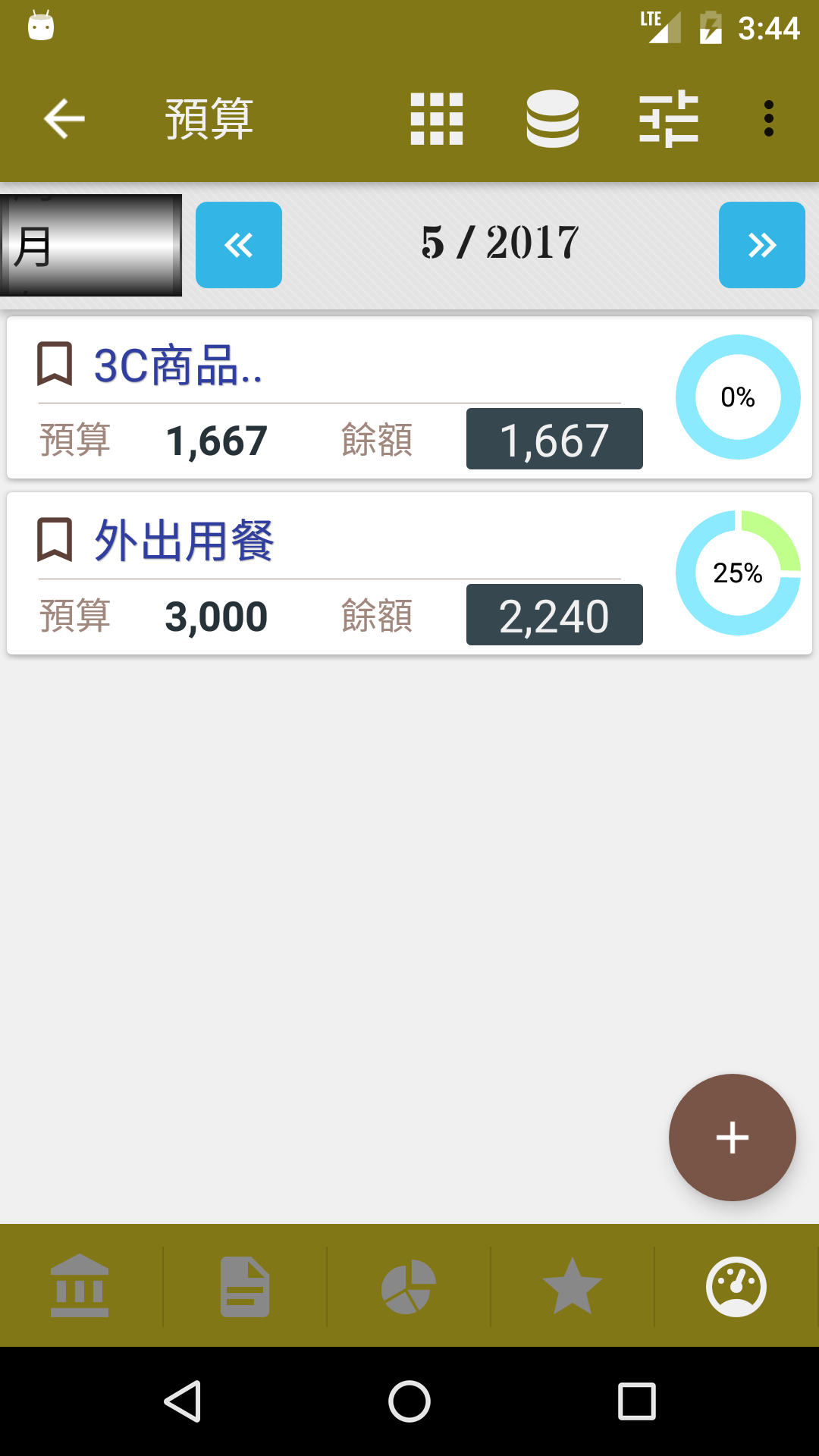
如果不想使用常用分頁時,只要在常用分頁功能指定->選擇不指定,重啟之後就會恢復原本的四個分頁。

歡迎使用 KA Finance

在功能檢視中可以讓您檢視管理交易分類,類別,貨幣等眾多功能,有可能有一兩樣功能是您經常需要檢視使用的,不想要每次都從功能檢視裡選取它嗎?試試看將它固定到常用分頁吧!
假設您需要經常檢視目前的預算使用狀況,可以到設定->常用分頁功能指定->選擇預算
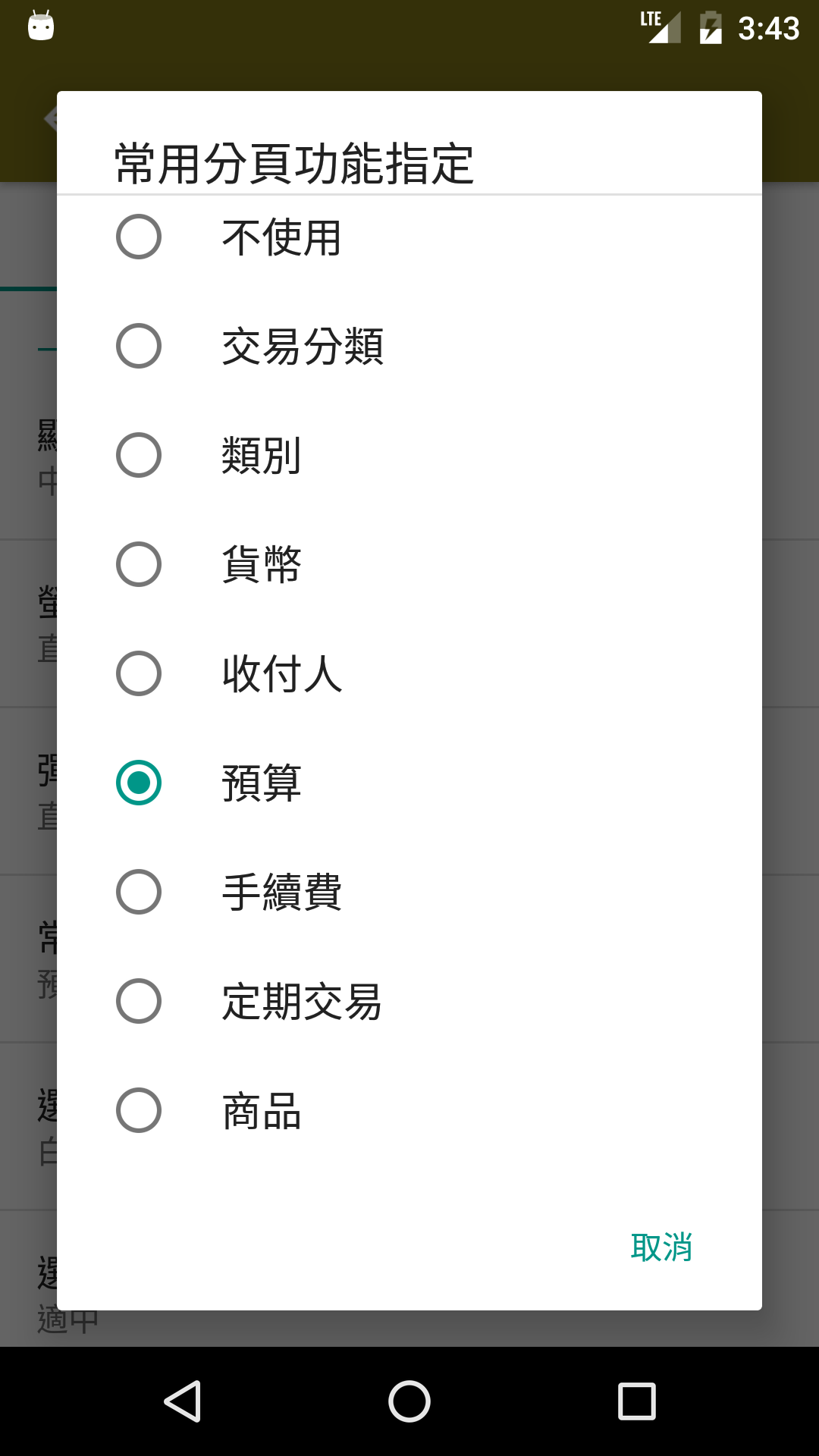
指定後,App會要求重新啟動,重啟之後預算頁面就被新增到主畫面了。
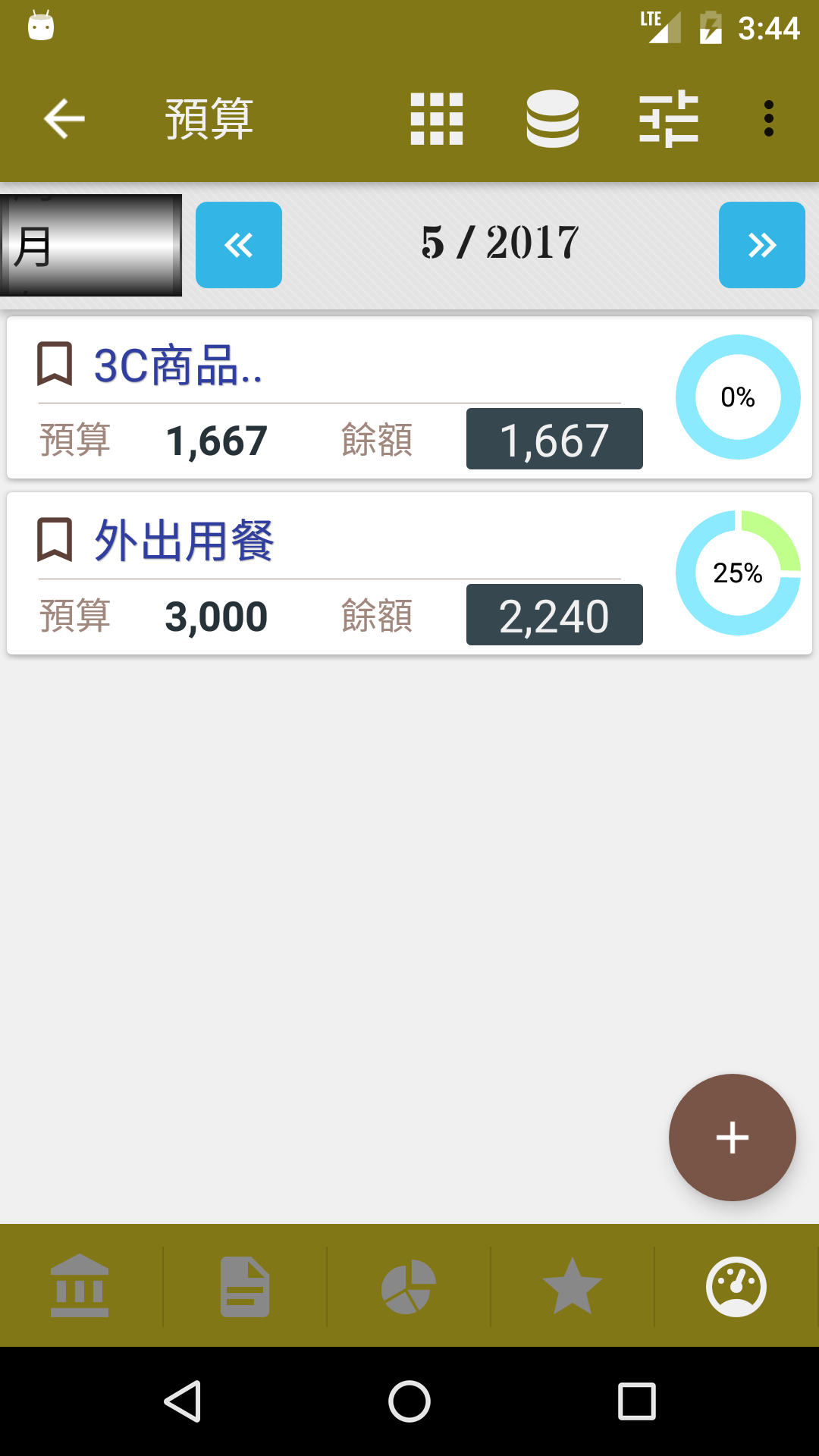
如果不想使用常用分頁時,只要在常用分頁功能指定->選擇不指定,重啟之後就會恢復原本的四個分頁。

每個月在收到信用卡的帳單進行核對時,得一邊看著帳單,一邊確認著手機上的金額,有時一閃神就不知道對到哪裡了,這時候如何利用狀態來幫忙核對呢? 切換狀態 只要在交易紀錄上的日曆圖示上點擊,狀態就會由無狀態(無圖示)切換到已對帳(綠色圖示),再次點擊就會切換到已結清(黃色圖示)。 您只要在核對金額與帳單上一致後,點擊一下標示為已對帳,就可以接著核對下一筆,如果發現漏登的消費,在補上紀錄後,回頭也還能找到核對到哪裡了。 最後,在完成這期帳單的核對後,也完成轉帳繳清卡費,您可以在轉帳的交易紀錄上,將狀態切換到已結清,提醒自己是否已完成繳費。

想要知道某次旅行總共花費多少錢以及消費分佈?試試看用類別功能來幫助您吧! 使用方式 您可以在建立交易紀錄的時候,直接在類別欄位新增一個新的類別: 例如 "2014 香港 Disney" 將相關的消費都使用這個類別做紀錄: 最後旅行結束後,您可以使用客製化報表功能,例如將這個類別單獨選擇出來建立在交易分類報表中 進行分析。